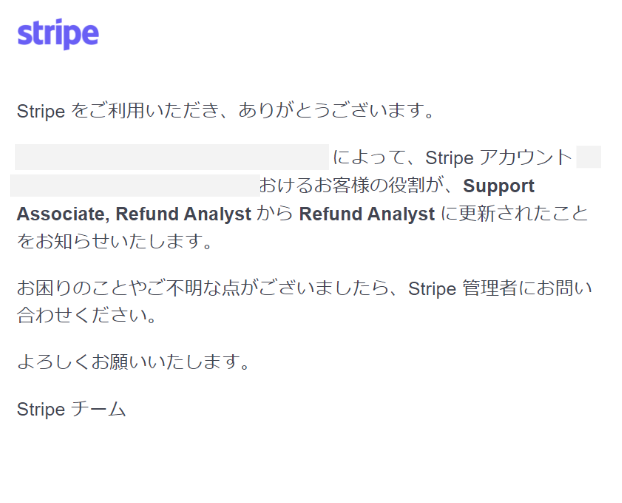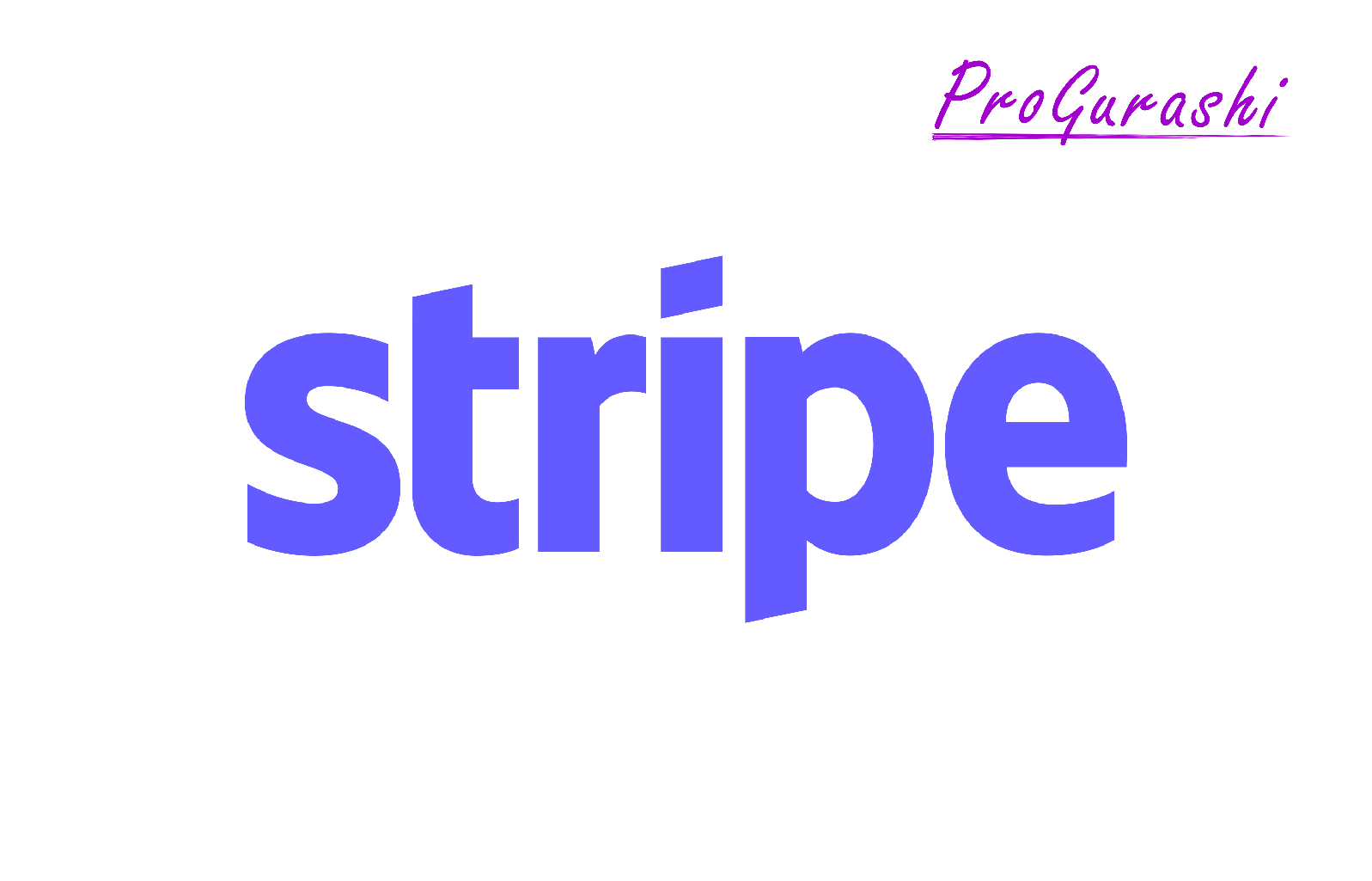Stripe(ストライプ)では1つのアカウントに対して複数のユーザーを紐づけることができます。
そして、紐づけるユーザー毎に使えるサービスを限定するなど権限を割り当てることができます。
Stripeではユーザーのことをチームメンバーと呼んでいます。ここでは、チームメンバーを追加したり権限を設定する方法についてまとめています。
チームメンバーを追加する方法
チームメンバーを追加するには、「設定アイコン > チームとセキュリティ」を選択します。
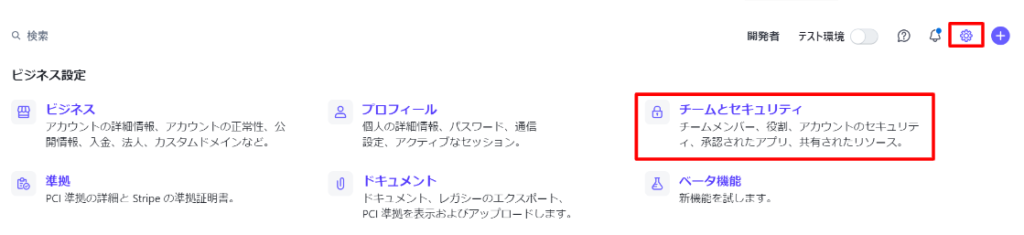
下記リンクから直接アクセスすることもできます。
「+新しいメンバー」ボタンがあるので、これをクリックします。
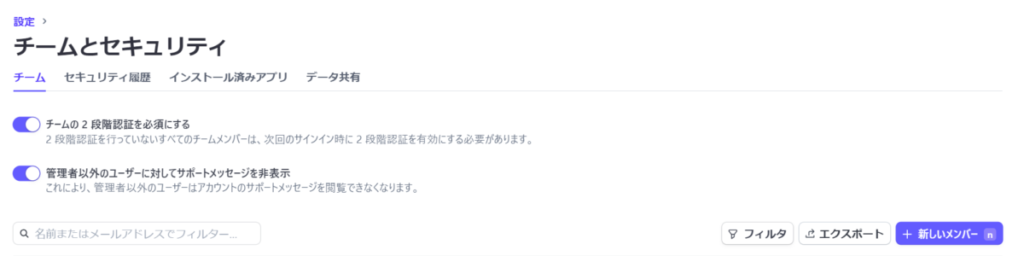
次に以下の2つの情報を設定します。
- メールアドレス
- 役割
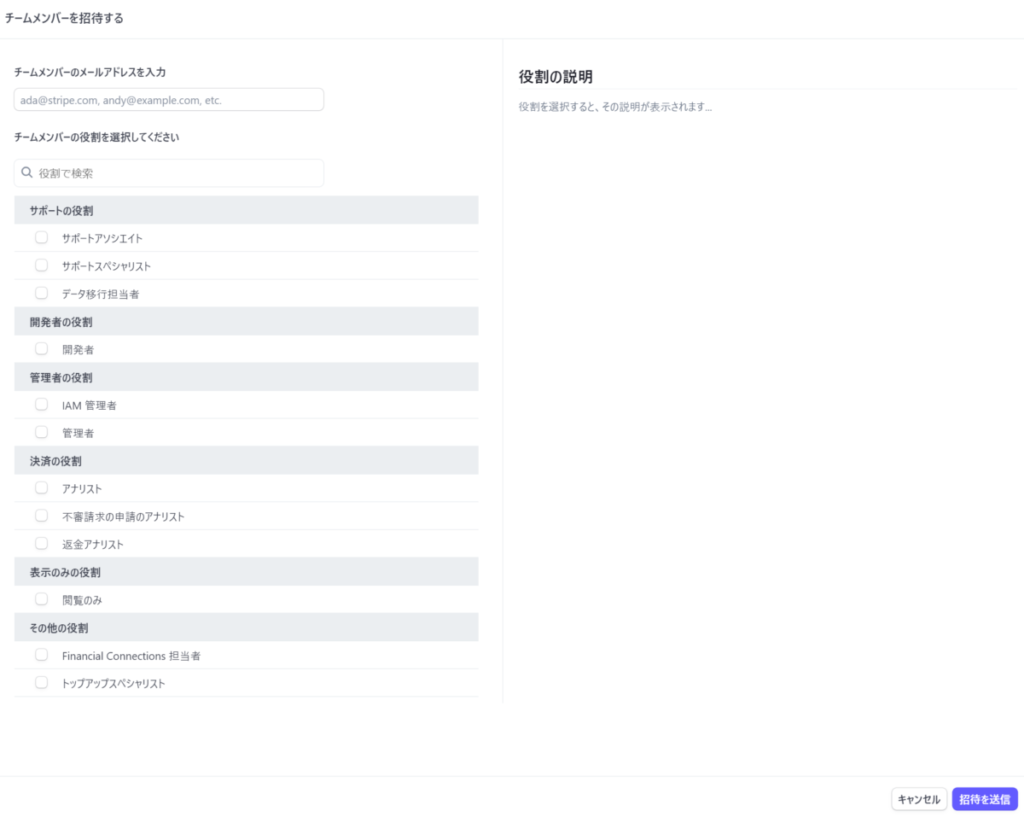
たった2つ設定するだけでチームメンバーを簡単に追加することができます。
後述しますが、役割を後から変更するとその度に変更通知が自動で送信されるため、チームメンバー登録の段階でしっかりと役割を決めておく方がおすすめです。
役割(権限)の設定
役割設定は大きく6種類あり、全部で12の役割があります。
- サポートの役割
- サポートアソシエイト
- サポートスペシャリスト
- データ移行担当者
- 開発者の役割
- 開発者
- 管理者の役割
- IAM 管理者
- 管理者
- 決済の役割
- アナリスト
- 不審請求の申請のアナリスト
- 返金アナリスト
- 表示のみの役割
- 閲覧のみ
- その他の役割
- Financial Connections 担当者
- トップアップスペシャリスト
それぞれの設定によってできることと表示される画面のメニューが異なります。
例: 返金アナリスト
例えば、「決済の役割」の「返金アナリスト」を割り当てた場合、以下のことができます。
- 支払いを表示、返金する
- 商品を表示する
- 顧客を表示する
- 不審請求の申請を表示する
- 請求書とサブスクリプションを表示する
- 請求書に対してクレジットノートを発行する
- Radar のルールと設定を表示する
- 支払いを作成する
- 不審請求の申請を解決する
- 商品を作成、編集、削除する
- 顧客を作成、編集、削除する
- 連結アカウントを作成、表示、編集、拒否する
- 連結アカウントのケイパビリティを編集する
- 連結アカウントの入金スケジュールを編集する
- 残高を表示する
- 送金を表示する
- 連結アカウントに残高を送金する、または送金を差戻す
- 外部の銀行口座に残高を入金する
- 入金スケジュールを編集する
- 銀行口座の詳細を追加および編集する
- API キーを作成、表示、編集、削除する
- イベントとログを表示する
- チームメンバーを招待、編集、削除する
- アカウント詳細を編集する (住所および連絡先)
- アカウント所有者を変更する
- あらゆる製品の設定を行う (例: 決済手段、Radar 設定、または Connect 設定など)
- Connect プラットフォームにアカウントを連結する
- 財務レポートを作成、表示、ダウンロードする
- 支払い、顧客、商品、および連結アカウントの一括エクスポートを行う
- 入金を表示する
これは、入金確認や返金処理はできるけど、商品開発といった込み入ったことはできない権限です。
役割一覧
それぞれの役割で何ができて何ができないかについては、Stripeの公式ページ(ユーザーの役割)に細かく記載があります。
役割設定時の注意点
役割設定時は以下の3点に注意が必要です。
- 初回は招待メールが届く
- 役割は複数設定することができる(変更時はチェックを外したか要確認)
- 後から役割を変更すると変更内容がメール通知される。
初回は招待メールが届く
メールアドレスと役割を指定して「招待を送信」ボタンをクリックすると、自動でメールが送信されます。
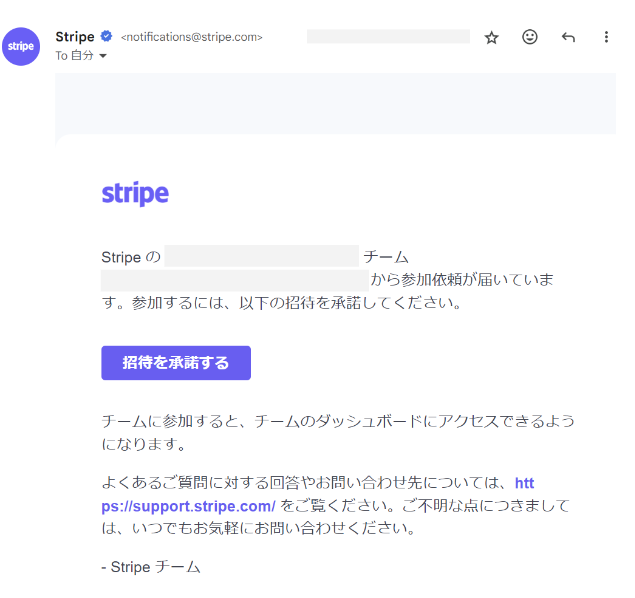
相手が「招待を承諾する」をクリックすることで、ようやくメンバー追加となります。
役割は複数設定することができる
設定できる役割は1つではなく、複数設定することができます。
役割を変更したときなど、前のチェックがきちんと外れているか確認が必要です。
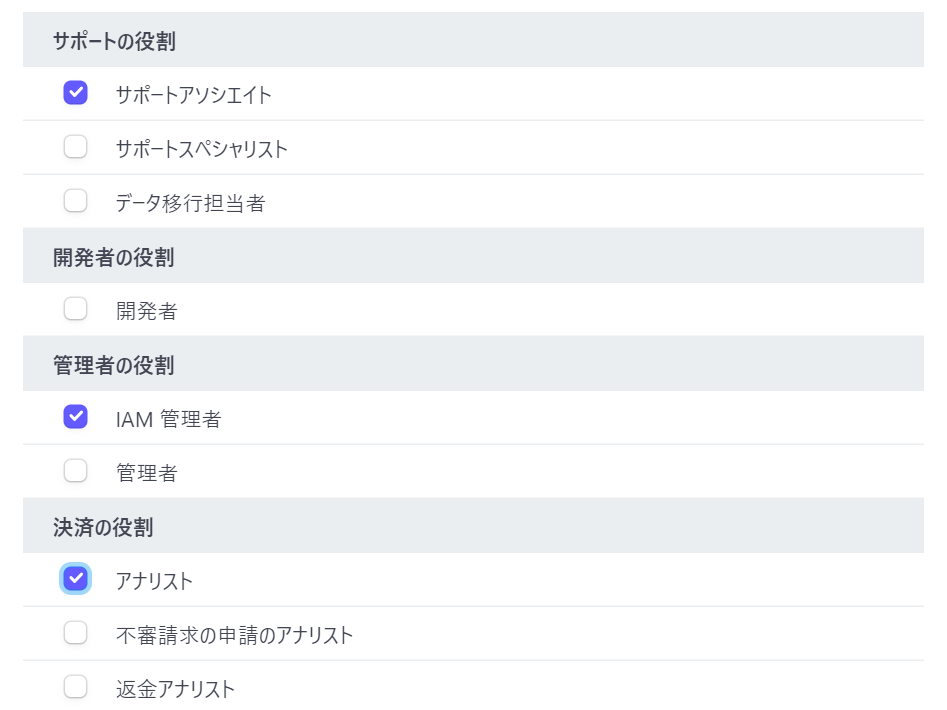
後から役割を変更すると変更内容がメール通知される
管理者などメンバーの役割を変更する権限を持っている場合は、メンバーの役割を自由に変更することができます。
しかし、役割を変更するごとに変更した相手にメールが届きます。
このため、役割を変更する場合は相手に役割を変更することを事前に伝えておいた方がいいでしょう。
▼役割変更時に送信されるメールタイトルと本文